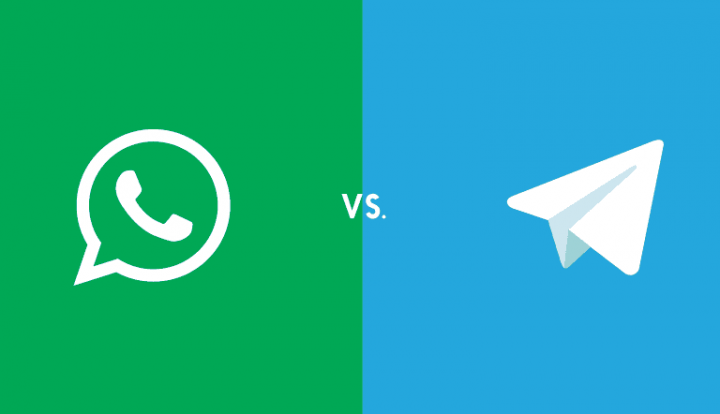Cara Menampilkan Skin Rainmeter Pada Dual Monitor

Apakah Anda ingin menampilkan skin Rainmeter pada monitor ganda? Jika ya, berarti Anda berada di tempat yang tepat. Pengguna memilih skin Rainmeter berdasarkan info yang mereka tampilkan, bagaimana informasi ditampilkan, dan seberapa bagus tampilan desktop Anda. Rainmeter adalah salah satu alat luar biasa dan terpopuler untuk menyesuaikan Windows. Alat tersebut masih sepopuler dulu. Namun, skin ini luar biasa, sedemikian rupa sehingga dapat mengubah PC Anda menjadi sesuatu yang sangat berbeda. Orang-orang yang sangat ingin mengubah Windows sering menggunakan berbagai macam skin untuk membuat desktop yang luar biasa atau untuk merombak sepenuhnya tema Windows. Jika Anda ingin menambahkan sedikit informasi ke desktop Windows 10 Anda, atau mencari skin yang cocok dengan UI tingkat lanjut, skin Windows 10 Rainmeter ini layak untuk dicoba.
Mereka tidak benar-benar dirancang untuk monitor ganda. Selain itu, Anda dapat menempatkan skin pada monitor mana pun yang Anda suka, tetapi jika Anda ingin menampilkan skin Rainmeter pada dua monitor, coba gunakan solusi kecil. Tidak ada yang lebih sulit daripada mencoba membuat salinan dari folder. Mari lanjutkan dan periksa cara menampilkan skin Rainmeter pada monitor ganda!
game nfl langsung kodi
Lihat Juga: Tetapkan Resolusi Berbeda Untuk Monitor Ganda - Caranya
Cara Menampilkan Skin Rainmeter Pada Dual Monitor

Awalnya, pilih skin Rainmeter yang ingin Anda gunakan pada dua monitor. Jika Anda memiliki berbagai skin yang digunakan, cari nama yang ingin Anda gunakan di semua monitor Anda. Ikuti langkah-langkah di bawah ini untuk menampilkan skin Rainmeter pada monitor ganda!
Unduh pembuat musik 8 bit
- Di File Explorer, pergilah ke lokasi berikut.
C:UsersYourUserNameDocumentsRainmeterSkins
- Kemudian, buat salinan semua folder kulit yang ingin Anda gunakan pada desktop ganda. Jika mau, Anda dapat mengganti namanya menjadi nama lain yang akan menunjukkan bahwa itu adalah salinan dari skin lain. Karena tidak ada perbedaan pada antarmuka pengguna PC Anda.
- Keluar dan mulai ulang Rainmeter.
- Setelah Anda berhasil memulai ulang Rainmeter. Anda kemudian dapat mengetuknya dan menuju ke Skins. Kemudian Anda akan melihat bahwa selain semua skin yang telah Anda pasang, ada juga salinan yang baru saja Anda buat. Nyalakan kulit dan pada dasarnya, Anda akan memiliki dua contoh berjalan.
- Anda dapat menempatkan berbagai elemen kulit pada dua monitor.
- Selain itu, Anda dapat mereplikasi solusi ini untuk sejumlah tampilan yang Anda gunakan. Satu-satunya batasan adalah jumlah total monitor yang dapat Anda hubungkan ke PC Anda tetapi skinnya sendiri dapat dengan mudah direplikasi berulang kali.
Lebih lanjut;
Jika Anda menginginkan kulit yang sama tetapi dalam variasi yang berbeda, untuk alasan apa pun, Anda dapat menggunakan trik yang sama untuk mendapatkannya. Tentu saja, skin juga memberikan variasi untuk Anda aktifkan. Teknik ini hanya akan menduplikasi kulit apa adanya. Itu tidak akan mengubah apa pun sehubungan dengan tampilannya.
Jika Anda telah memodifikasi kulit Anda secara manual dan kemudian menyalin foldernya, maka modifikasi akan disalin karena file INI sama. Jika Anda membuat perubahan pada file INI skin setelah membuat salinannya, perubahan tidak akan dibuat dan Anda harus membuatnya lagi di file INI dari kulit yang disalin.
Tentu saja, akan ada pajak kinerja dari semua ini. Jika PC Anda tidak memiliki sumber daya untuk mendukung menjalankan berbagai skin, kinerjanya akan terhambat. Setiap salinan kulit yang Anda buat mirip dengan menjalankan skin lain di PC Anda.
Lihat Juga: Webcam Linux Terbaik: Semua yang Perlu Anda Ketahui
Skin Rainmeter Terbaik:

P I L E U S Suite
Itu menonjol dari yang lain karena penampilannya. Kapan pun kami memikirkan tentang Windows 10, kami memikirkan efek tembus cahaya, kotak warna solid, dan desain datar. Tampilan kulit ini yang tidak ingin Anda ratakan dan kotak semuanya agar tampak bagus di Windows 10. Selain itu, ia menambahkan estetika terbaik pada UI datar. Di widget, ukuran font default agak kecil, dan tidak dapat terlihat bagus di latar belakang gelap kecuali Anda mengedit warna font.
alat sniffing jaringan untuk android
Obsidian
Obsidian adalah kulit sederhana atau polos yang memiliki widget tanggal, waktu, CPU, jaringan, drive, dan cuaca dasar. Jika Anda membutuhkan kulit polos yang tampak bagus Windows 10 tetapi tidak dapat menyalin UI persis seperti Widget Win10, ini dia. Itu tidak berisi banyak opsi penyesuaian seperti Widget Win10 dan Anda ingin menggunakannya dengan skin lain jika Anda ingin mengubah desktop Anda. Namun, widget memiliki batas sehingga tampak bagus di latar belakang terang atau gelap.
Dasar
Elementer adalah keseimbangan terbaik antara ikon bergaya atau widget berbasis teks yang dapat dibaca. Jika Anda tidak menyukai sesuatu yang terlalu gila pada desktop PC Anda tetapi menginginkan sesuatu yang tidak dikemas, inilah skin terbaik untuk digunakan.
Kesimpulan:
Saya harap Anda sekarang dapat memahami cara menampilkan skin Rainmeter pada monitor ganda. Jika Anda tahu cara lain, beri tahu kami di bawah!
Baca juga: